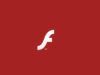Come aprire WMV
Hai trovato su Internet un video in formato WMV, lo hai scaricato sul tuo PC ma non riesci ad aprirlo? Vuoi riprodurre un video di questo formato sul tuo smartphone o tablet ma non sai come fare? Se queste sono soltanto alcune delle domande che ti stai ponendo, sarai felice di sapere che ho le soluzioni che fanno al caso tuo.
Nella guida di oggi, infatti, ti illustrerò come aprire WMV attraverso delle soluzioni che puoi impiegare sia su computer che su smartphone e tablet, indipendentemente dal sistema operativo utilizzato. Tutto ciò che devi fare è prestare attenzione ai consigli che ti indicherò nei prossimi capitoli, in modo da trovare la soluzione adatta alle tue esigenze.
Cosa ne dici,, di cominciare subito la lettura di questa mia guida? Se sei d’accordo, direi di iniziare immediatamente senza perdere altro tempo prezioso! Siediti, dunque, bello comodo davanti al tuo PC o prendi in mano il tuo smartphone o tablet, in modo da mettere in pratica i suggerimenti che ti indicherò. A me non resta che augurarti una buona lettura e… buona visione!
Indice
Come aprire WMV su computer
Se vuoi sapere come aprire i file WMV sul tuo computer Windows o sul tuo Mac, quello che devi fare è analizzare con attenzione le soluzioni che ti proporrò nei prossimi capitoli.
Lettore predefinito di Windows
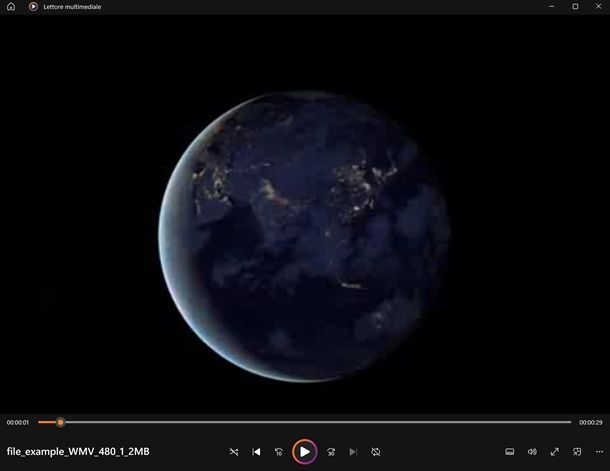
Se il tuo computer è munito di Windows 10 o versioni successive, sappi che puoi aprire il file WMV utilizzando l’applicazione Lettore multimediale, che puoi trovare preinstallata nel sistema operativo. Nel caso in cui l’avessi erroneamente cancellata, puoi scaricarla nuovamente tramite il Microsoft Store.
In linea generale, per aprire un file WMV, devi semplicemente fare doppio clic sul file in questione, in modo che venga aperto con Lettore multimediale. Se ciò non dovesse accadere, fai clic destro sul file WMV e, nel menu contestuale, seleziona le voci Apri con > Lettore multimediale.
In alternativa, sappi che su qualsiasi edizione di Windows è già disponibile il software gratuito Windows Media Player, che consente di riprodurre la maggior parte dei file multimediali. Anche in questo caso, facendo semplicemente doppio clic sul file WMV, avrai la possibilità di riprodurlo.
Nel caso in cui ciò non dovesse avvenire, facendo clic destro sul file WMV, potrai eseguire quest’operazione scegliendo le voci Apri con > Windows Media Player, nel menu contestuale. Non trovi Windows Media Player installato sul tuo PC? Allora puoi seguire le indicazioni che ti ho fornito in questa mia guida per abilitarlo.
VLC (Windows/macOS/Linux)
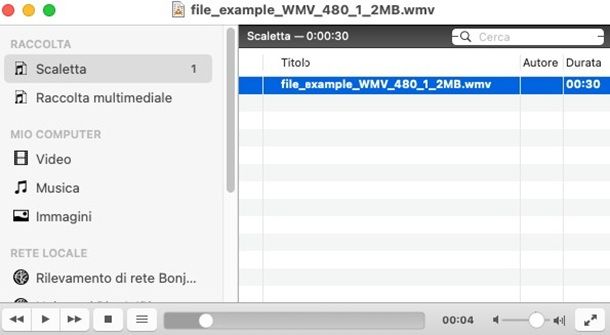
Oltre alle soluzioni native disponibili su Windows, puoi anche adoperare dei software di terze parti per la riproduzione dei file WMV. A tal proposito, ti consiglio di rivolgere la tua attenzione a VLC, famosissimo media player gratuito e open source che permette la riproduzione di file video e audio in tantissimi formati, tra cui appunto quello WMV.
Questo software è compatibile con tutte le principali piattaforme desktop: Windows, macOS e Linux. Per eseguirne il download sul tuo computer, raggiungi il sito Web ufficiale e fai clic sul pulsante Scarica VLC, situato al centro della pagina. Così facendo, verrà in automatico effettuato il download del file d’installazione giusto per il tuo sistema operativo.
A download completato, se usi Windows, fai doppio clic sul file .exe appena scaricato e premi sul pulsante Sì, nella finestra di Controllo dell’Account Utente di Windows. Nella schermata d’installazione, premi poi sui tasti OK, Avanti (per tre volte consecutive), Installa e, infine, su Chiudi. Su macOS, invece, devi fare doppio clic sul file .dmg ottenuto e, infine, trascinare l’icona di VLC nella cartella Applicazioni. Maggiori info qui.
Dopo aver installato VLC sul tuo computer, non ti resta che fare doppio clic sul file WMV da riprodurre, per aprirlo con il software in questione. Nel caso in cui quest’operazione non dovesse funzionare, sicuramente il motivo risiede nel fatto che non è avvenuta l’associazione automatica dell’estensione .wmv con VLC.
In tal caso, sia su Windows che su macOS, puoi fare clic destro sul file e selezionare le voci Apri con > VLC dal menu contestuale che ti viene mostrato. Vuoi saperne di più su questo software? In tal caso ti consiglio di leggere questa mia guida dedicata esclusivamente ad esso.
SMPlayer (Windows/macOS)
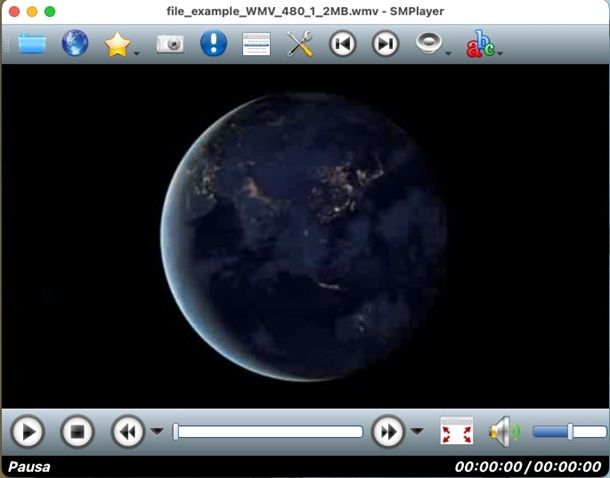
Se ti servono altre opzioni, puoi scaricare anche un altro software per la riproduzione dei file WMV. Nel dettaglio, voglio parlarti di SMPlayer, un player gratuito e open source basato su MPlayer (noto media player open source), che non ha bisogno di alcun codec aggiuntivo, in quanto ha tutto ciò di cui c’è bisogno per riprodurre la quasi totalità dei formati audio e video in circolazione.
Per scaricarlo sul tuo PC Windows ti basta passare dal Microsoft Store a questo link. Se usi un Mac, scegli l’opzione di download apposita dal sito ufficiale, poi apri il pacchetto dmg ottenuto, trascina il software nella cartella Applicazioni. Al momento dell’apertura, macOS bloccherà il programma. Per questo dovrai andare in Impostazioni di sistema, premere sulla voce Privacy e sicurezza, per poi pigiare il pulsante Apri comunque per due volte, immettere la password del Mac e premere su OK.
Ora, per riprodurre un file WMV con SMPlayer, fai clic con il tasto destro del mouse sul file in questione e seleziona, dal menu contestuale, le voci Apri con > SMPlayer Media Player. In alternativa, avvia SMPlayer tramite la sua icona presente sul desktop o nel menu Start/Launchpad e poi trascina il file WMV all’interno dell’interfaccia del software. Facile, vero?
IINA (macOS)
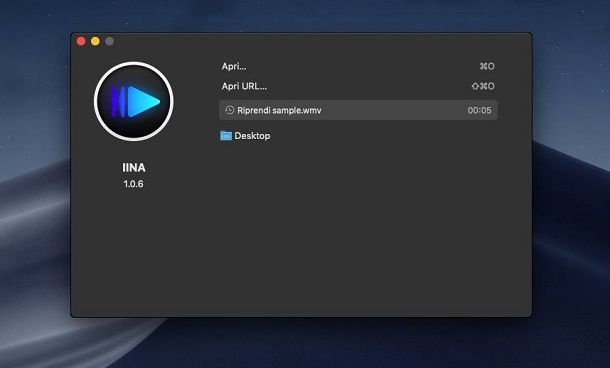
Se cerchi una soluzione alternativa per aprire il file WMV su Mac, posso consigliarti l’applicazione IINA: un player gratuito e open source, basato anch’esso su MPlayer, proprio come SMPlayer, di cui ti ho parlato nel capitolo precedente.
Per scaricarlo sul tuo Mac, raggiungi il sito Web ufficiale del programma e premi sul tasto Download. Dopo aver prelevato il file .dmg di IINA, fai doppio clic su di esso e, dalla schermata che ti viene mostrata, trascina l’icona di IINA nella cartella Applicazioni di macOS.
Adesso, fai doppio clic su di esso, per eseguire automaticamente il video tramite il player IINA. Nel caso in cui il file WMV non dovesse aprirsi con IINA automaticamente, fai clic destro su di esso e, nel menu contestuale, seleziona le voci Apri con > IINA.
Come aprire WMV su smartphone e tablet
Vuoi aprire un file WMV tramite il tuo smartphone o tablet Android oppure tramite iPhone o iPad? In questo caso, ti consiglio di leggere tutti i consigli contenuti nei capitoli che seguono.
VLC (Android/iOS/iPadOS)
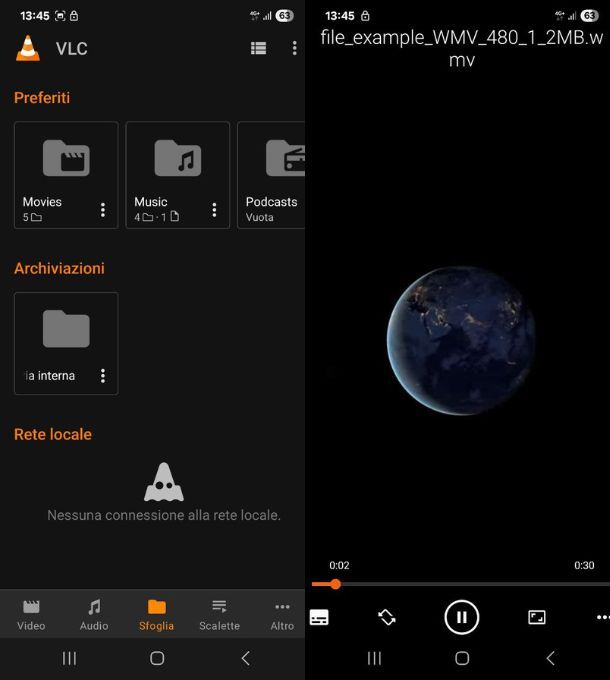
Sia su Android (compresi store alternativi) che su iOS/iPadOS, puoi aprire i file WMV tramite l’app gratuita VLC, cioè la versione per dispositivi mobili del famoso media player per PC di cui ti ho parlato in un precedente capitolo di questo tutorial.
Una volta installato, su Android apri l’app poi guarda o salta la intro e, successivamente, concedi accesso alla memoria del dispositivo. Fatto questo, vai al menu Sfoglia che trovi in basso, poi naviga nelle cartelle alla ricerca del file in questione, per poi farci tap sopra e avviare la riproduzione.
Su iPhone (o iPad) devi invece aprire l’app, poi premere sul menu Rete > File locali. Qui avrai accesso alla memoria interna del dispositivo e dovrai semplicemente navigare alla ricerca del file, per poi farci tap sopra e premere il pulsante Apri.
Arc Video Player (Android)
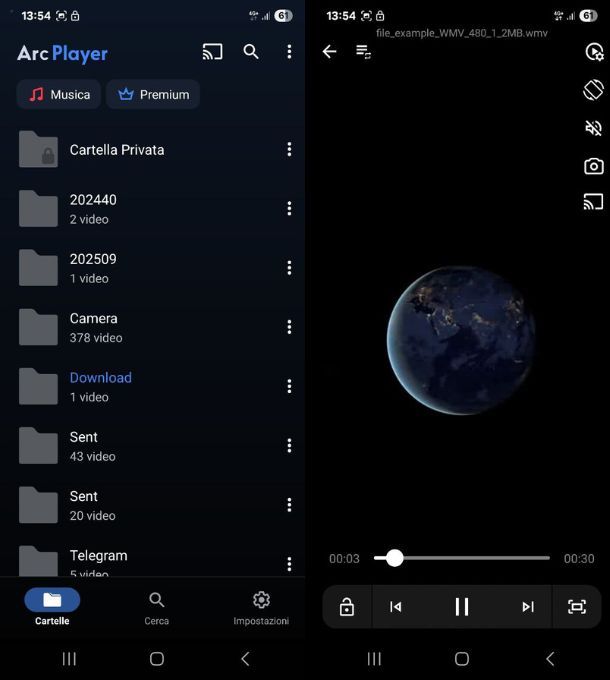
Un’altra utile app che puoi installare sul tuo smartphone o tablet Android, per aprire i file WMV è Arc Video Player. Questo media player gratuito supporta tantissimi formati, tra cui per l’appunto il WMV. È disponibile anche in una versione pro al costo di 3,49 euro una tantum, che non si capisce bene cosa faccia, visto che nella pagina di vendita non è spiegato.
Una volta scaricato, avvialo e accetta le richieste di accesso alla memoria del dispositivo. Dopodiché, nella schermata principale dell’app, utilizza le cartelle che visualizzi, per individuare il file WMV presente sulla memoria del dispositivo e selezionalo, per riprodurlo.
Movie Player (iOS/iPadOS)
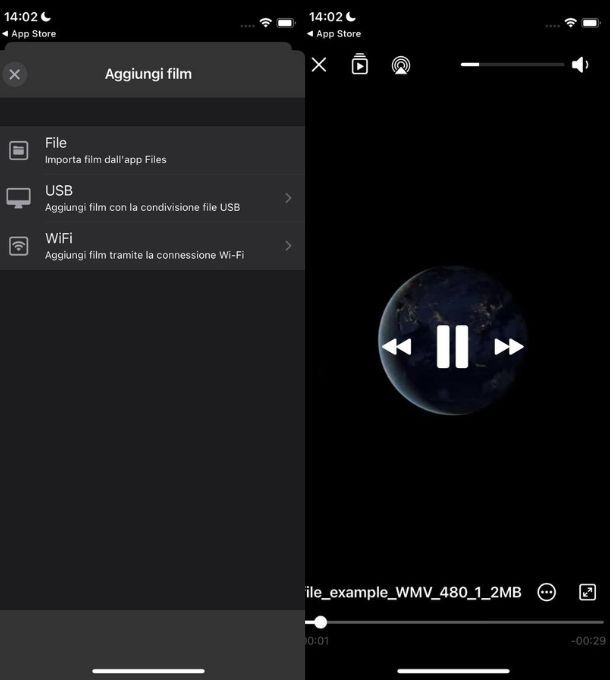
Se possiedi un iPhone o un iPad, per riprodurre i file con estensione WMV, potrebbe farti comodo anche l’app Movie Player. Quest’applicazione è gratuita e supporta diversi formati di file multimediali tra quelli più comuni, incluso per l’appunto quello WMV. Sono presenti degli acquisti in-app per abilitare alcune funzionalità aggiuntive, ma non servono al tuo scopo.
Scaricato, avvia Movie Player tramite la sua icona in home screen e, nella schermata principale, pigia sul pulsante Aggiungi film, in centro alla pagina. Seleziona, quindi, l’opzione File e procedi con il percorso dove è situato il file WMV di tuo interesse, selezionandolo e premendo il pulsante Apri quando hai fatto.
Adesso torna alla schermata principale del player, dove troverai la miniatura relativa al file appena importato: per riprodurlo, pigia su quest’ultima e il gioco è fatto!

Autore
Salvatore Aranzulla
Salvatore Aranzulla è il blogger e divulgatore informatico più letto in Italia. Noto per aver scoperto delle vulnerabilità nei siti di Google e Microsoft. Collabora con riviste di informatica e ha curato la rubrica tecnologica del quotidiano Il Messaggero. È il fondatore di Aranzulla.it, uno dei trenta siti più visitati d'Italia, nel quale risponde con semplicità a migliaia di dubbi di tipo informatico. Ha pubblicato per Mondadori e Mondadori Informatica.